Sweet Home 3D怎样导入素材
来源:网络收集 点击: 时间:2024-04-12首先打开sweet home 3d软件,鼠标左键单击菜单下的【新建】,如下图所示。
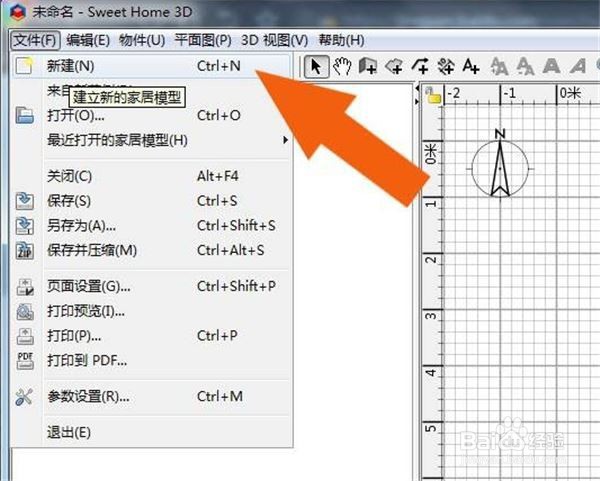 2/11
2/11然后在窗口中,鼠标左键单击菜单【绘图】下的绘制墙体,如下图所示。
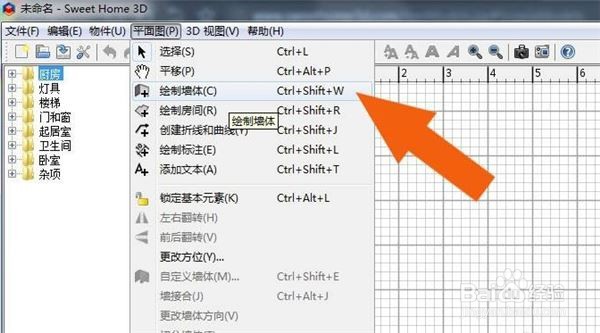 3/11
3/11接着在平面图中,绘制出墙体图形,并单击菜单【物件】下的【导入模型】,如下图所示。
 4/11
4/11随后在弹出的【导入模型】窗口中,鼠标左键单击【导入模型】按钮,如下图所示。
 5/11
5/11然后选择好模型文件,在预览窗口中可以查看到,鼠标左键单击【继续】按钮,如下图所示。
 6/11
6/11接着在【导入模型】窗口中,鼠标左键单击方向键,查看模型,如下图所示。
 7/11
7/11鼠标左键单击【继续】按钮,如下图所示。
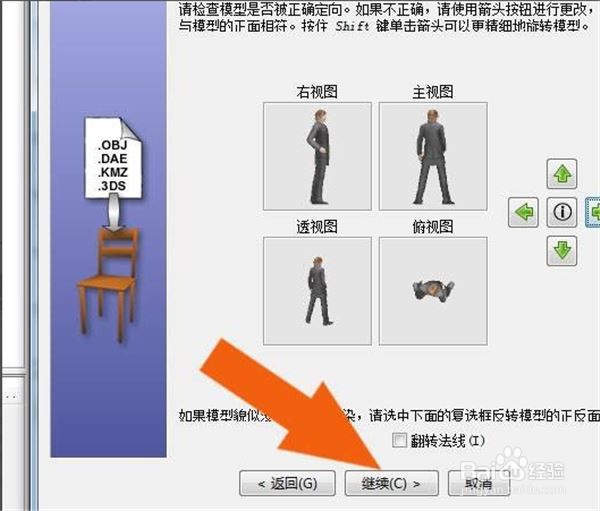 8/11
8/11输入模型的名称,并鼠标左键单击【继续】按钮,如下图所示。
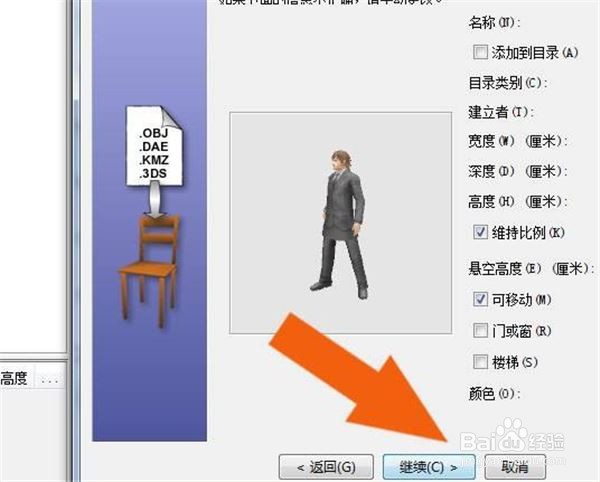 9/11
9/11鼠标左键单击【完成】按钮,如下图所示。
 10/11
10/11在透视图中,可以看到导入模型显示的效果了,如下图所示。
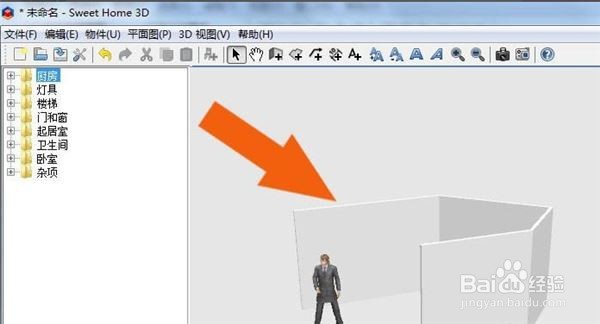 11/11
11/11最后,在透视图中,放大视图,查看模型的显示效果,如下图所示。并单击菜单下的【保存】,如下图所示。通过这样的操作,就学会在Sweet Home 3D软件中添加模型文件了。
 总结:1/1
总结:1/11、首先打开sweet home 3d软件,鼠标左键单击菜单下的【新建】,如下图所示。
2、然后在窗口中,鼠标左键单击菜单【绘图】下的绘制墙体,如下图所示。
3、接着在平面图中,绘制出墙体图形,并单击菜单【物件】下的【导入模型】,如下图所示。
4、随后在弹出的【导入模型】窗口中,鼠标左键单击【导入模型】按钮,如下图所示。
5、然后选择好模型文件,在预览窗口中可以查看到,鼠标左键单击【继续】按钮,如下图所示。
6、接着在【导入模型】窗口中,鼠标左键单击方向键,查看模型,如下图所示。
7、鼠标左键单击【继续】按钮,如下图所示。
8、输入模型的名称,并鼠标左键单击【继续】按钮,如下图所示。
9、鼠标左键单击【完成】按钮,如下图所示。
10、在透视图中,可以看到导入模型显示的效果了,如下图所示。
11、最后,在透视图中,放大视图,查看模型的显示效果,如下图所示。并单击菜单下的【保存】,如下图所示。通过这样的操作,就学会在Sweet Home 3D软件中添加模型文件了。
版权声明:
1、本文系转载,版权归原作者所有,旨在传递信息,不代表看本站的观点和立场。
2、本站仅提供信息发布平台,不承担相关法律责任。
3、若侵犯您的版权或隐私,请联系本站管理员删除。
4、文章链接:http://www.1haoku.cn/art_494348.html
 订阅
订阅